Cómo utilizar el corrector ortográfico en Word (En 7 Pasos)
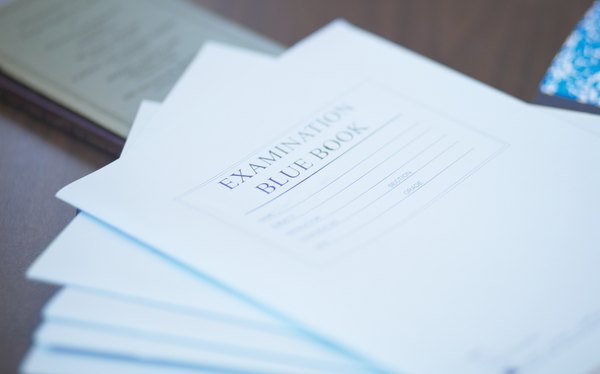
Microsoft Word contiene una función de corrector ortográfico integrada en el programa. Esta opción le permite al usuario llevar a cabo el corrector ortográfico en una porción seleccionada de un documento o en todo el documento Word.
Paso 1
Resalta el texto al que le deseas revisar la ortografía o posiciona el cursor en cualquier lugar del documento para revisar el texto completo.
Paso 2
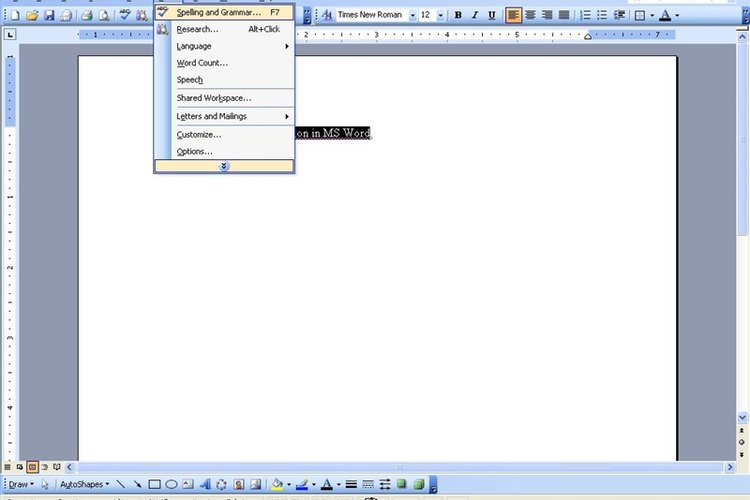
Selecciona "Herramientas" en la barra de herramientas estándar y selecciona "Ortografía y gramática" en el menú desplegable.
Paso 3
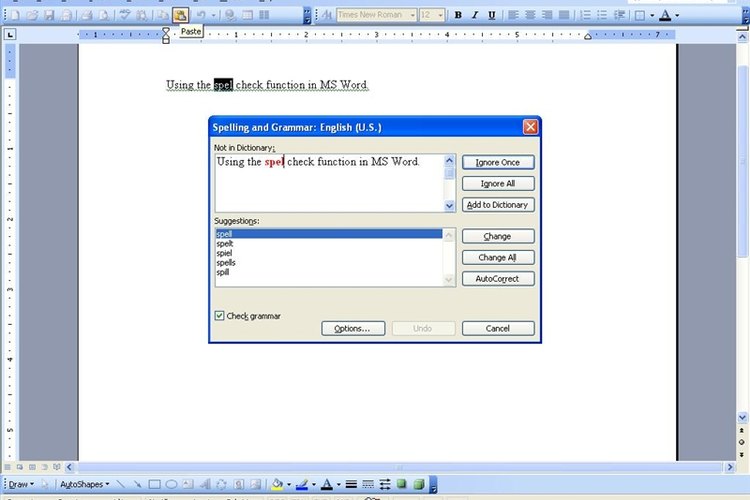
Revisa las palabras marcadas o frases en el cuadro de diálogo "Ortografía y Gramática" que se activa.
Paso 4
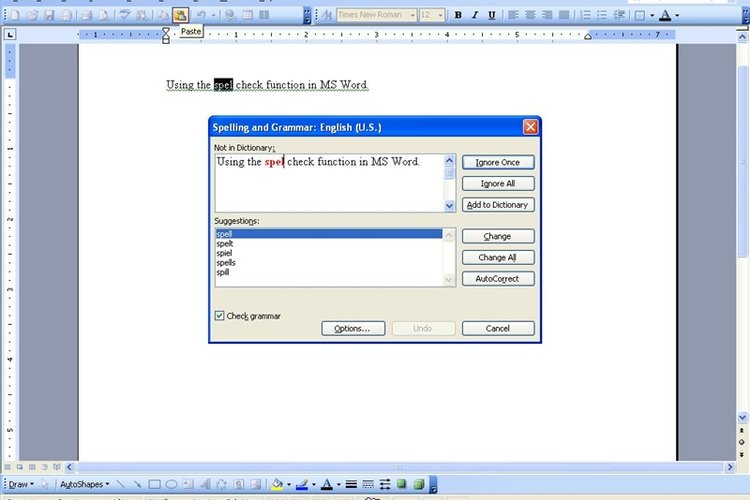
Comprueba la ventana de sugerencias en la sección inferior de la ventana "Ortografía y Gramática" para las correcciones.
Paso 5
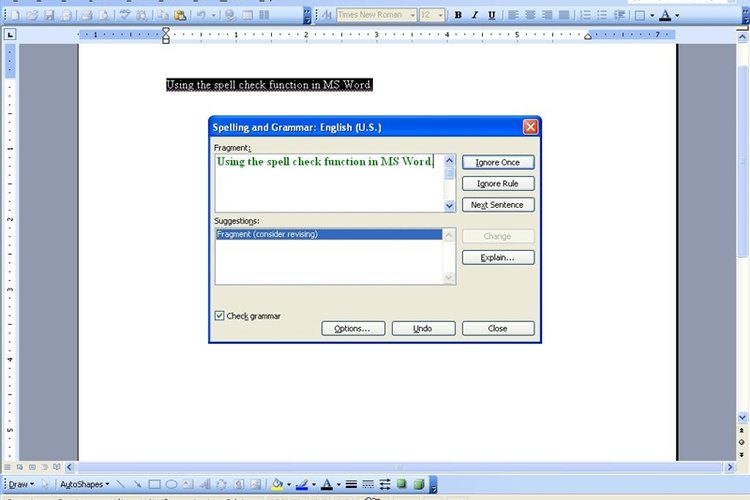
Haz clic en "Cambiar" para hacer la corrección sugerida. Esto reemplazará la palabra original con la ortografía correcta.
Paso 6
Selecciona "Cambiar todo" si todos los casos de este error de ortografía deben ser corregidos dentro del documento.
Paso 7
Selecciona la opción "Ignorar una vez" o "Ignorar todo" si no necesitas estas correcciones o si todas las veces que aparece esa palabra debe pasarse por alto.
